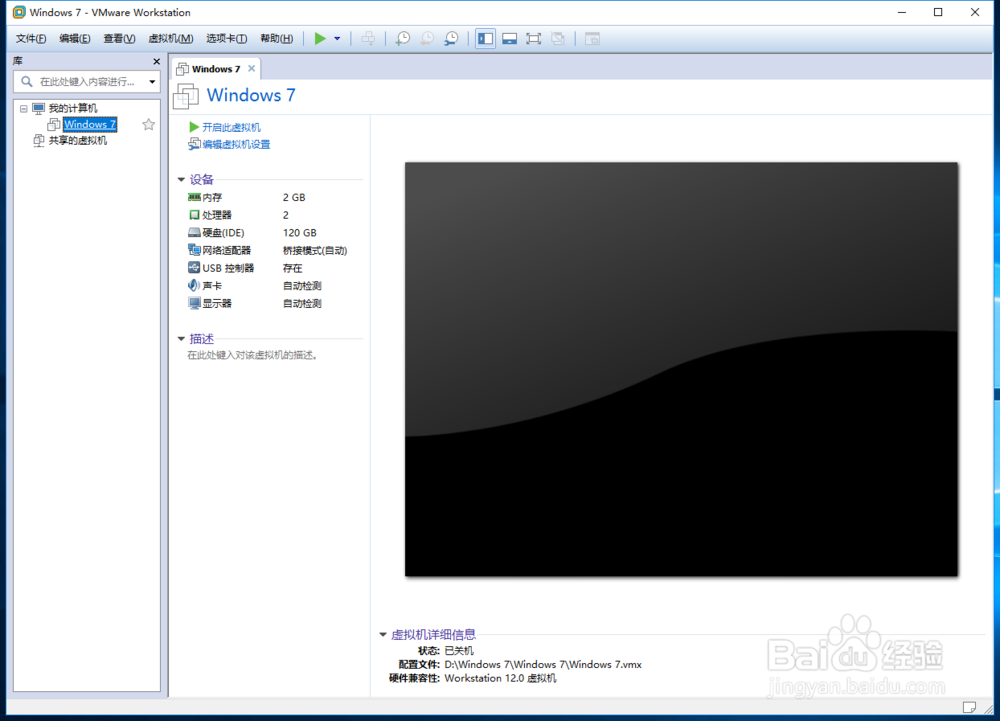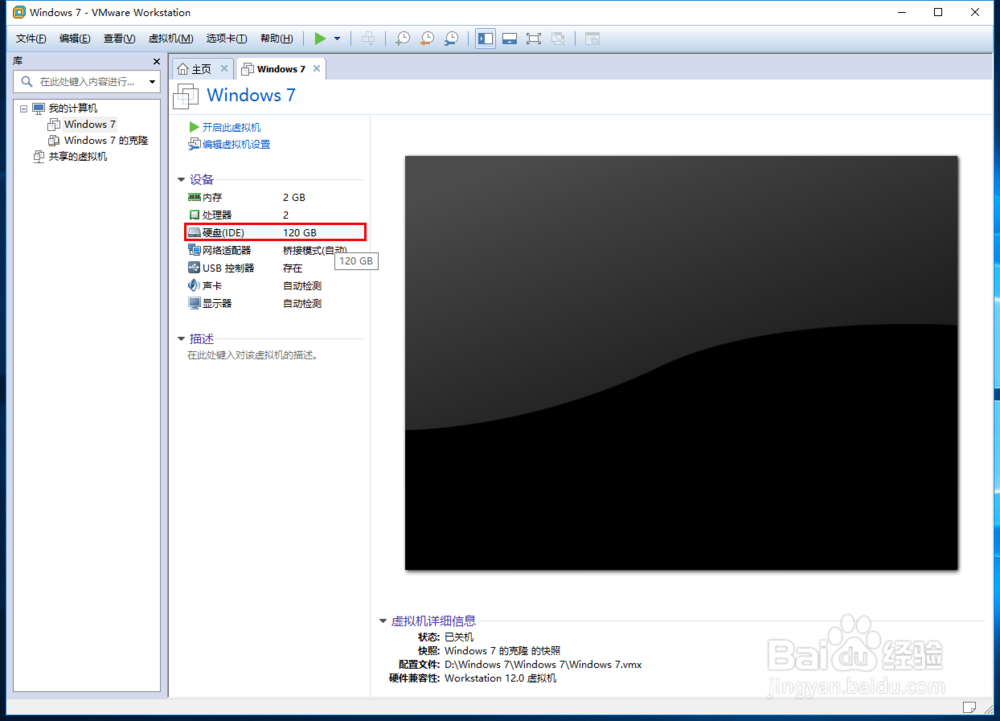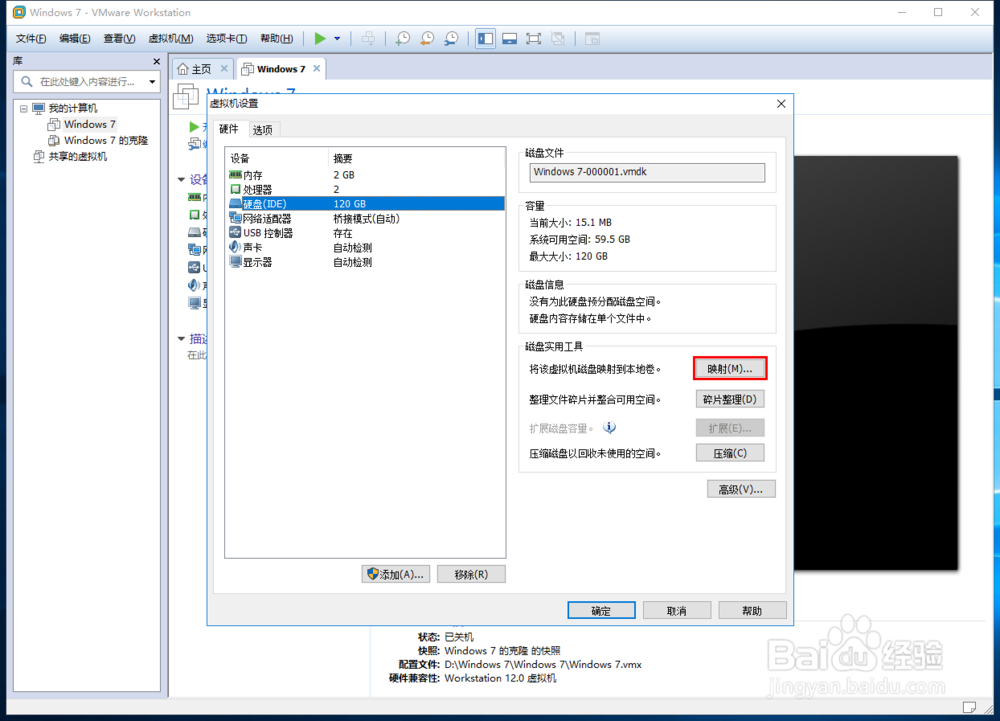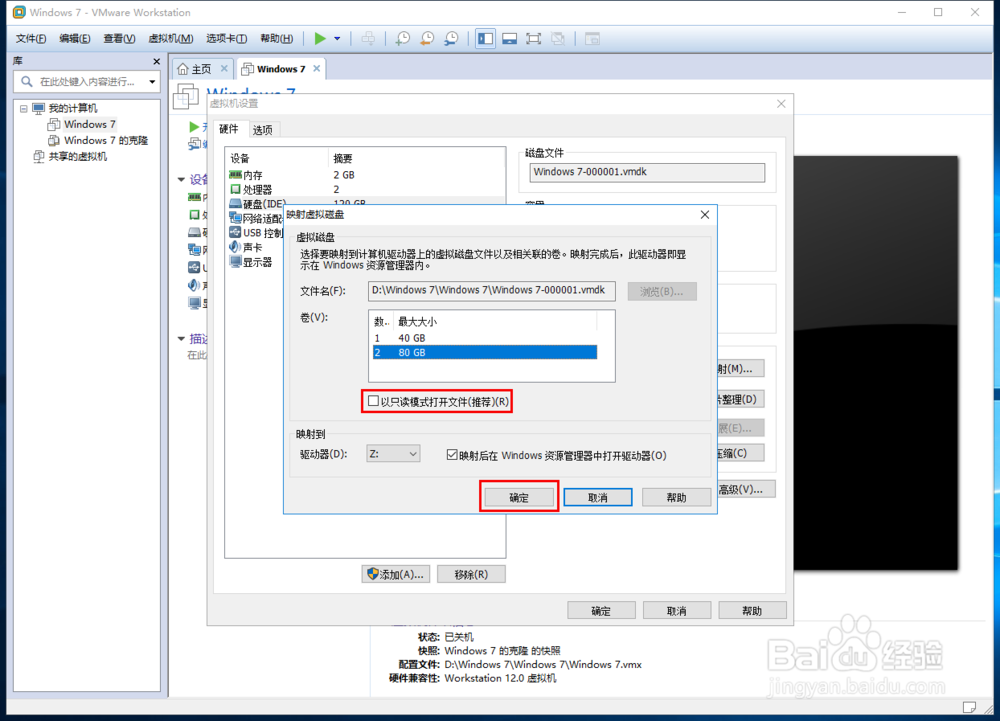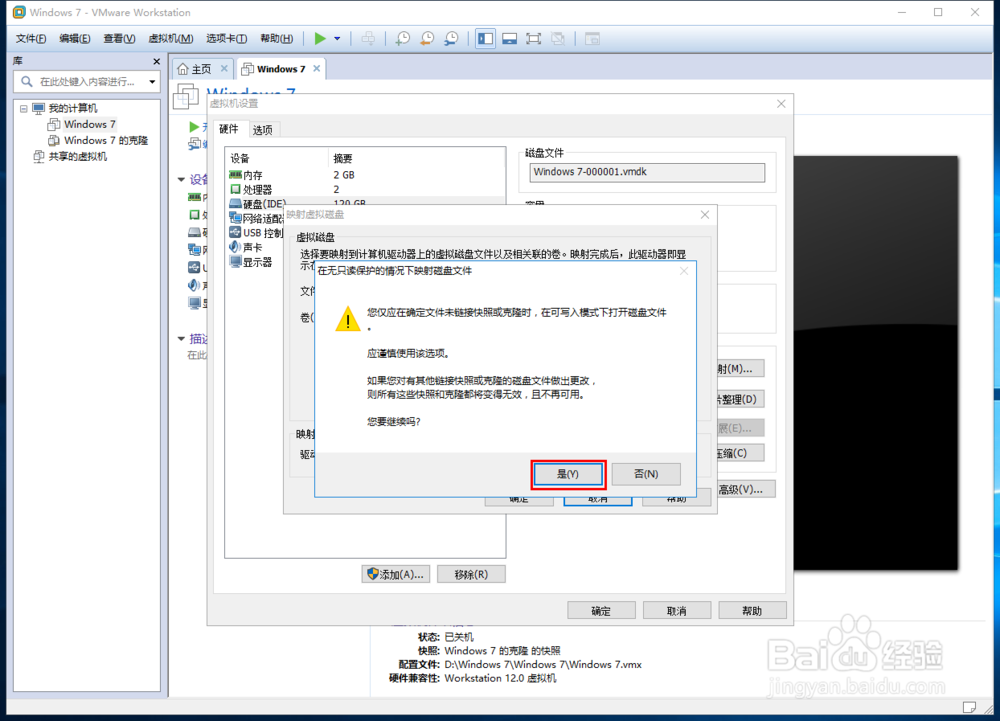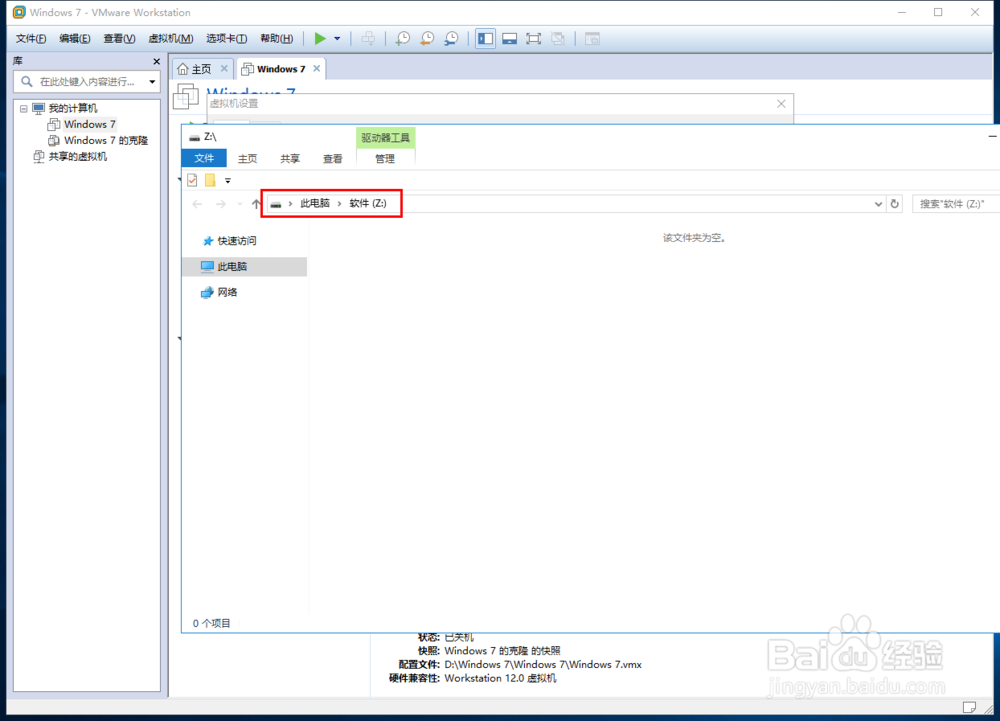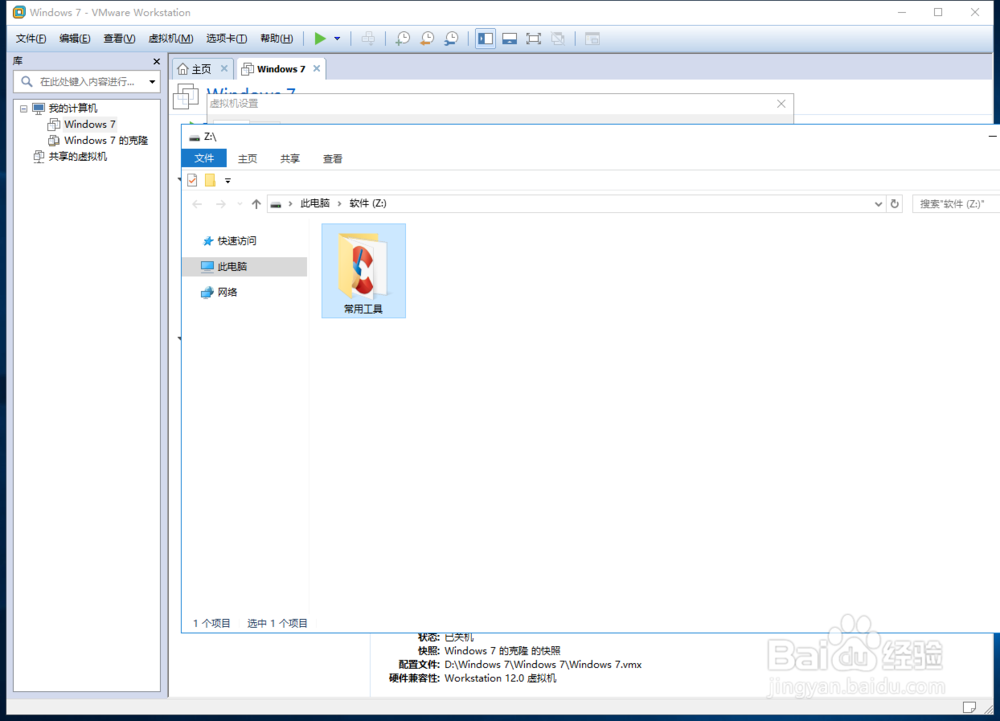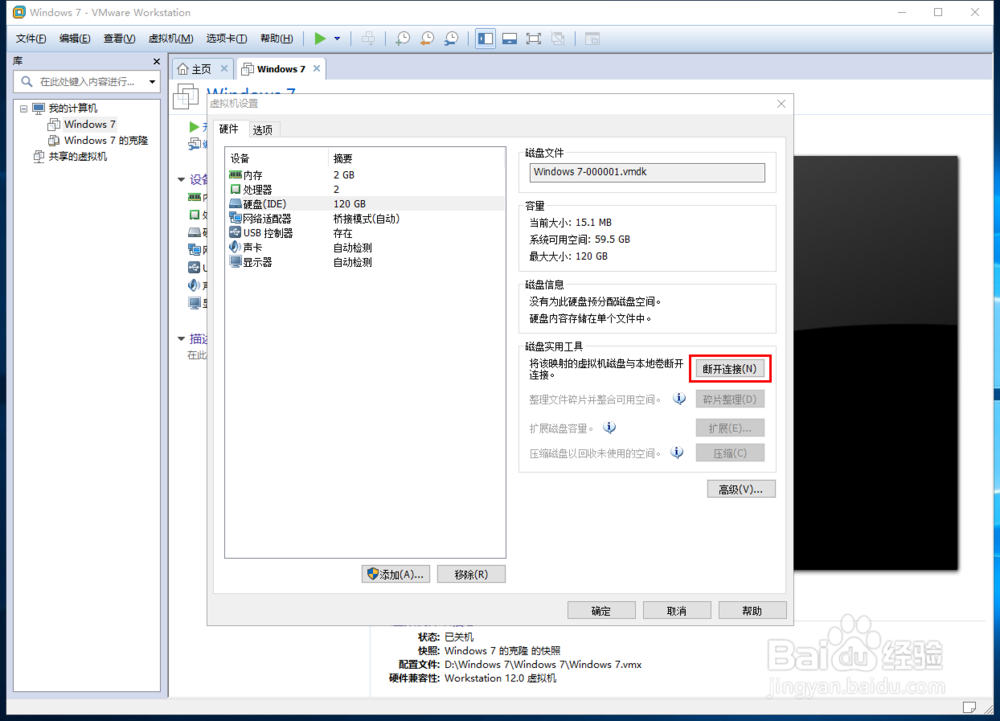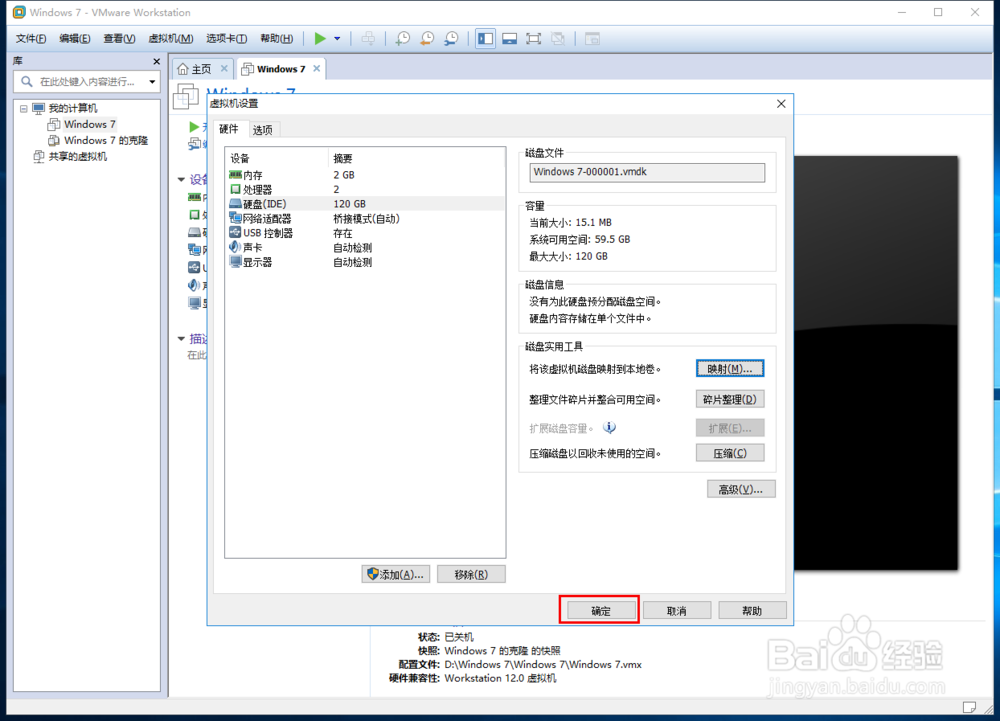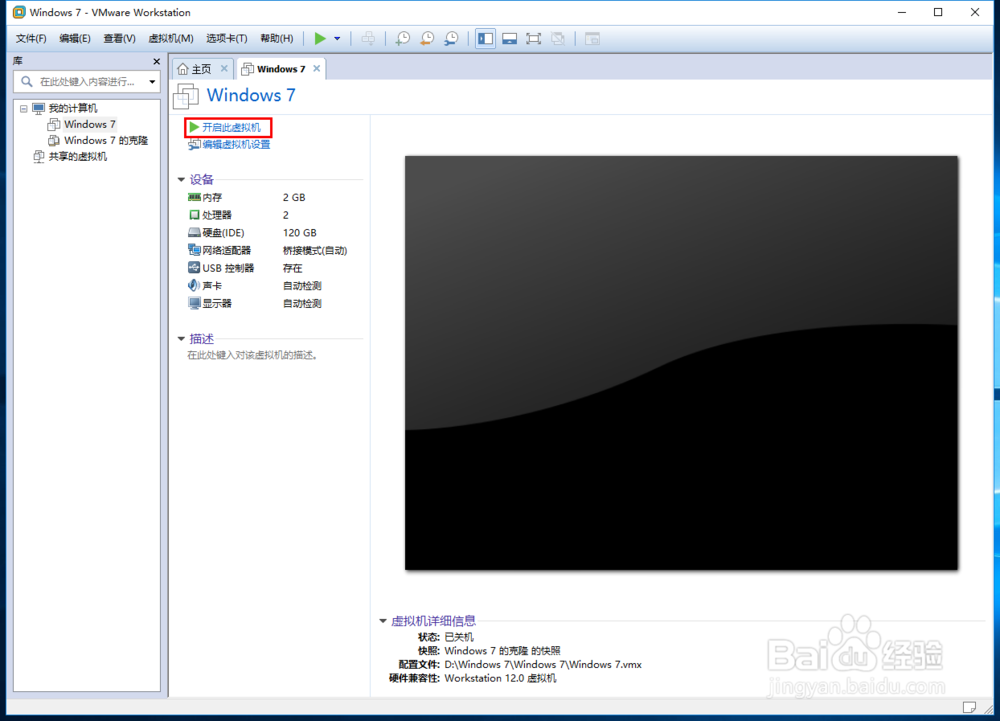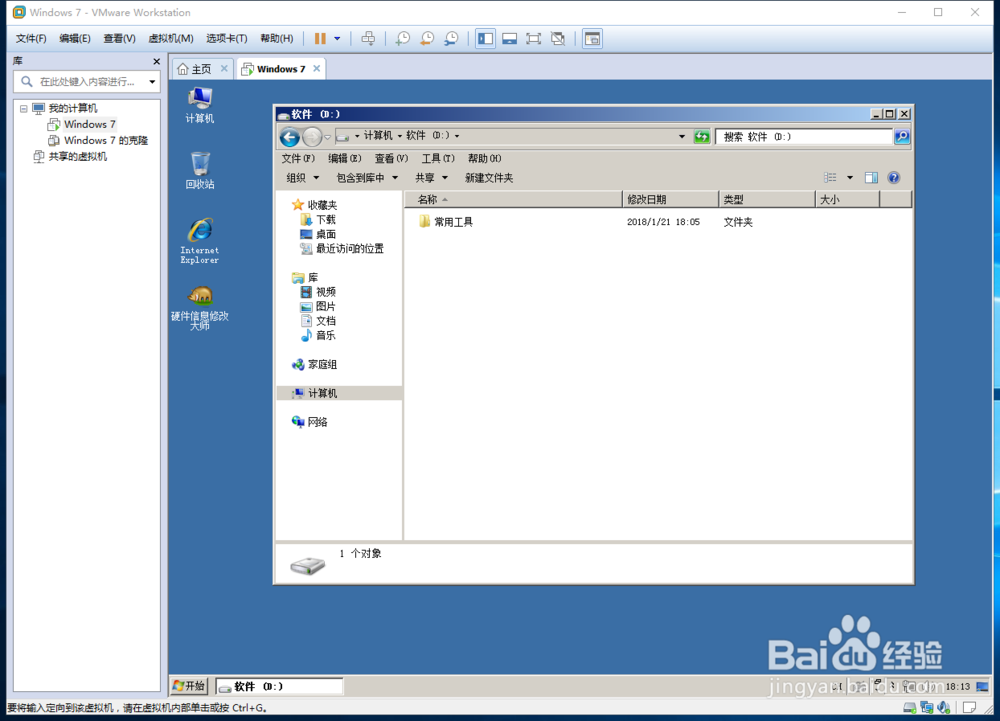如何复制本机文件到VMware虚拟机中
1、打开桌面上已经安装好的虚拟机程序。
2、导航栏中找到‘已安装好的虚拟机系统’鼠标左键点击一下,展开此系统的详细信息。
3、双击此虚拟机的“硬盘”。
4、点击“映射”
5、选择你要映射的虚拟机硬盘,把“以只读模式打开文件”左边的对号取消,点击确定。(这里我选择的是2:虚拟机的D盘,1是虚拟机的C盘。)
6、点击“是”
7、此时会弹出来一个“Z盘”把我们想要拷贝到虚拟机中的文件,复制到这个盘中。
8、关闭已映射的“Z盘”,点击“断开连接”然后在点击“确定”。
9、点击"开启踊辽嚏囱此虚拟机",此时文件已经复制到虚拟机中了,打开虚拟机的“D盘”,就可以看到刚复制过来的文件了。(注:映射的时候, 映射的虚拟机那个盘,文件复制过来以后在就那个盘。)
声明:本网站引用、摘录或转载内容仅供网站访问者交流或参考,不代表本站立场,如存在版权或非法内容,请联系站长删除,联系邮箱:site.kefu@qq.com。
阅读量:67
阅读量:21
阅读量:82
阅读量:84
阅读量:66